| Ignorer les liens de navigation | |
| Quitter l'aperu | |

|
Guide d'installation du serveur Sun Blade X3-2B (anciennement Sun Blade X6270 M3) pour les systèmes d'exploitation Windows |
| Ignorer les liens de navigation | |
| Quitter l'aperu | |

|
Guide d'installation du serveur Sun Blade X3-2B (anciennement Sun Blade X6270 M3) pour les systèmes d'exploitation Windows |
L'utilisation de cette documentation
A propos du Guide d'installation de Sun Blade X3-2B pour systèmes d'exploitation Windows
A propos de l'installation du SE Windows
Préparation à l'installation du système d'exploitation
Installation du système d'exploitation Windows
Installation des outils système du serveur et mise à jour des pilotes
Mettez à jour les pilotes du système
Pour plus d'informations, reportez-vous à Obtention des logiciels et des microprogrammes du serveur.
Les outils système du serveur se trouvent dans les répertoires suivants —où version représente la version du SE Windows installée :
Windows Install Pack MSM : Windows/version/Tools/LSI-MSM
NIC Teaming for Windows : Windows/version/Tools/Intel-NIC-PROSet
Pack de gestion du matériel Oracle : Windows/version /Tools/Hardware-Management-Pack
Ce dernier se nomme : ORACLE_SSM
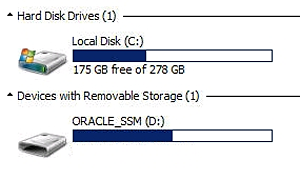
Les outils système de serveur se trouvent dans les répertoires suivants :
où version est la version installée du SE Windows.
Windows Install Pack MSM : Windows/version/Tools/LSI-MSM
NIC Teaming for Windows : Windows/version/Tools/Intel-NIC-PROSet
Pack de gestion du matériel Oracle : Windows/version /Tools/Hardware-Management-Pack
Pilote:\ORACLE_SSM\Windows\ version\installer.
où version est la version installée du SE Windows.
L'application InstallPack s'affiche.
Le paramètre Custom vous permet de sélectionner l'outil à installer.
Assurez-vous que l'option pour installer les pilotes spécifiques à la plateforme n'est pas sélectionnée.
Remarque - L'option Platform-specific drivers vous permet d'installer les pilotes de votre serveur. Ces pilotes sont installés pendant le processus d'installation du SE.